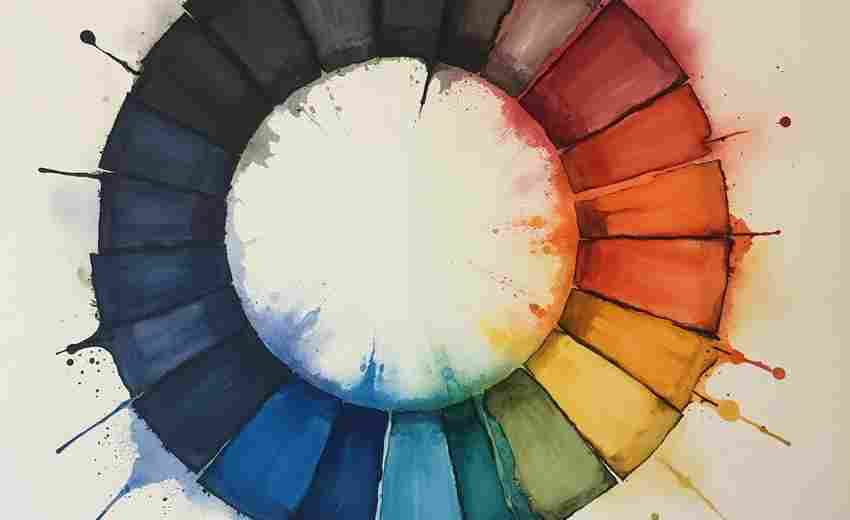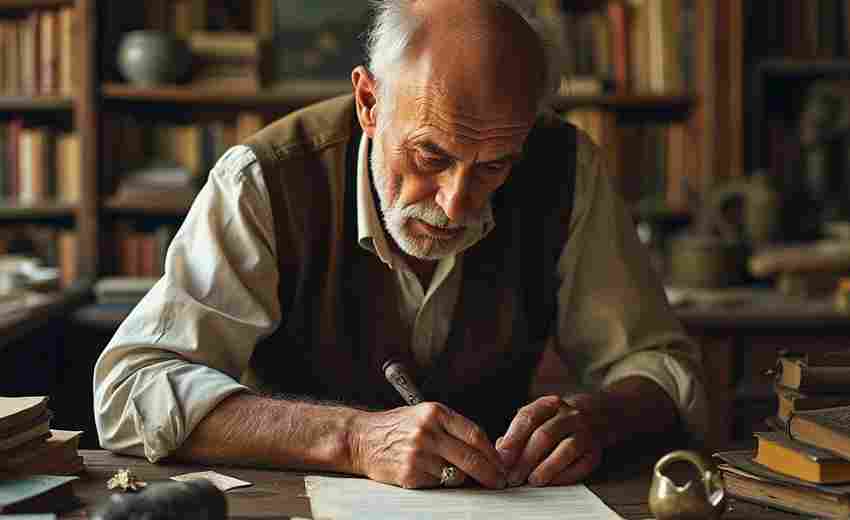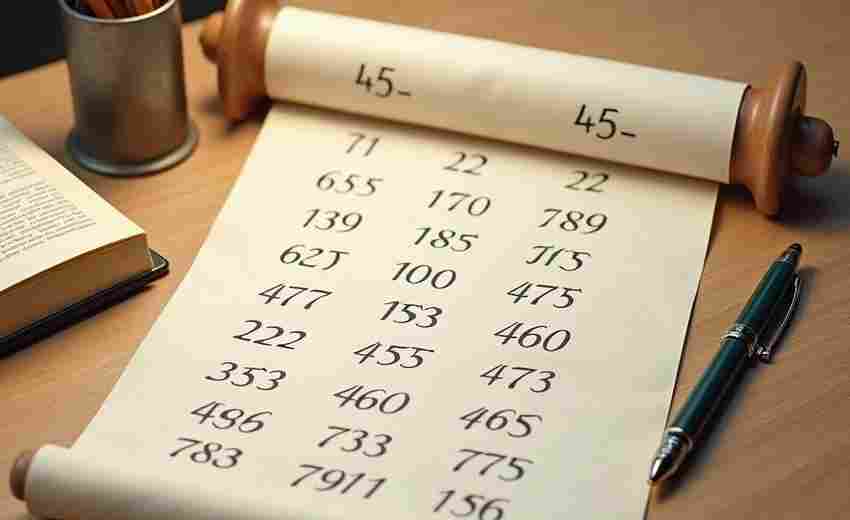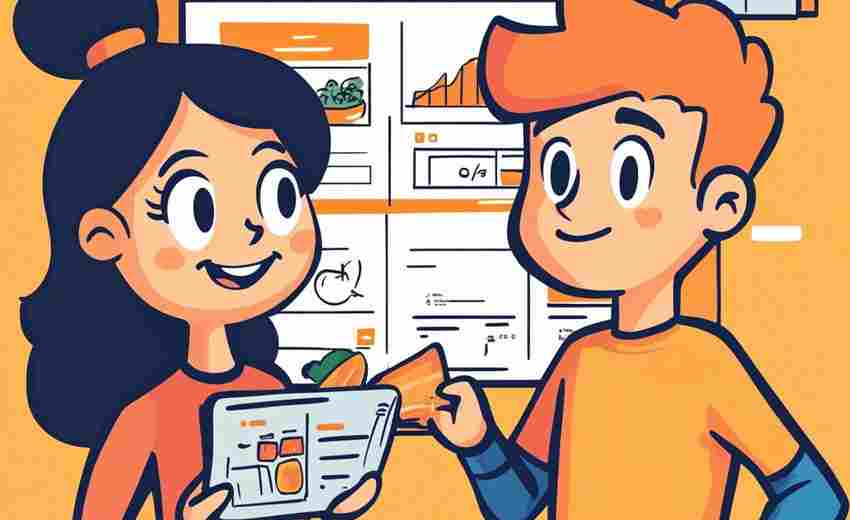如何通过启动盘修复Win8.1系统启动失败问题
当Windows 8.1系统因引导文件损坏、磁盘分区表错误或系统更新异常等问题导致无法启动时,借助启动盘进入恢复环境进行修复是最直接的解决方案。本文将围绕启动盘制作、引导修复工具使用、系统文件恢复等核心环节,系统性地阐述修复流程。
启动盘制作与准备
制作启动盘是修复操作的前提。建议选用8GB以上容量的U盘,使用UltraISO或Rufus等工具将Windows 8.1原版ISO镜像写入U盘。UltraISO的操作流程包括:打开ISO文件后选择「启动-写入硬盘映像」,确认U盘设备后以USB-HDD+模式写入,此方法能保留U盘原有数据分区。Rufus的优势在于支持GPT/UEFI模式,制作时需在「分区类型」中选择与目标电脑匹配的MBR或GPT格式,若不确定可进入系统信息界面查看BIOS模式。
制作完成后需调整BIOS启动顺序。开机时按F2、F12或ESC键(不同机型快捷键不同)进入BIOS界面,将USB设备设为第一启动项。部分老式电脑需在「Advanced-Boot Mode」中将UEFI切换为Legacy模式以兼容MBR分区。若遇到「Default Boot Device Missing」错误,可能涉及硬盘物理损坏,需通过PE系统检测磁盘健康状态。
进入恢复环境操作
通过启动盘进入Windows恢复环境(WinRE)有两种路径:安装界面按Shift+F10调出命令提示符,或通过「疑难解答-高级选项」进入。若系统完全无法加载,需在开机阶段通过三次强制关机触发自动修复机制,待出现「选择一个选项」界面时进入「疑难解答」。
在PE环境中,磁盘分区状态决定修复策略。单独系统保留分区的设备需执行「sfc /scannow /offbootdir=C: /offwindir=D:Windows」命令,而合并分区的设备需将路径统一指向C盘。对于存在BitLocker加密的情况,必须提前准备恢复密钥,否则无法访问系统分区。
引导文件修复技术
针对「0xc000000f」等引导错误,命令行工具bootrec系列命令是基础修复手段。通过「bootrec /scanos」扫描系统安装,再依次执行「/rebuildbcd」「/fixmbr」「/fixboot」可重建引导配置数据。若系统保留分区未激活,需使用diskpart工具的「list disk」「select partition 1」「active」命令激活分区。
第三方工具如牛学长系统工具箱提供图形化修复方案。其「启动文件恢复」功能可自动修复丢失的bootmgr或BCD文件,「MBR恢复」模块能修复主引导记录错误。该工具支持在PE环境下直接运行,避免手动输入命令的风险。对于UEFI+GPT组合的设备,需额外检查ESP分区是否完好,可通过「bcdboot C:Windows /s S: /f UEFI」命令重建EFI引导文件。
系统文件与注册表修复
当系统文件损坏导致启动失败时,离线运行「sfc /scannow」是有效手段。需通过记事本查看磁盘分区情况,确认系统目录路径后,在命令提示符中附加「/offbootdir」和「/offwindir」参数执行扫描。若遇到注册表错误导致启动循环,可进入注册表编辑器修改「HKEY_LOCAL_MACHINESYSTEMSetupStatusChildCompletion」中setup.exe键值为3,强制跳过故障环节。
病毒或恶意软件破坏的系统需在PE环境下运行杀毒扫描。推荐使用带病毒库更新的PE工具,如微PE工具箱内置的杀毒模块,可清除感染引导区的恶意程序。对于因系统更新导致的启动失败,需在「服务」中禁用Windows Update服务,并删除「C:WindowsSoftwareDistributionDownload」下的更新缓存文件。
系统重装与数据保全
当修复无效时,保留数据重装成为最终方案。在PE环境下使用傲梅分区助手备份C盘数据到其他分区,再通过Windows安装程序选择「保留个人文件」模式重装。若遇到「拒绝访问」错误,需用diskpart清除磁盘写保护:「attributes disk clear readonly」解除锁定后重新格式化。对于固态硬盘物理损坏的情况,需更换硬盘后通过「DISM /Apply-Image」命令部署系统镜像。
上一篇:如何通过合理布局减少建筑升级时间 下一篇:如何通过命令提示符修复驱动异常